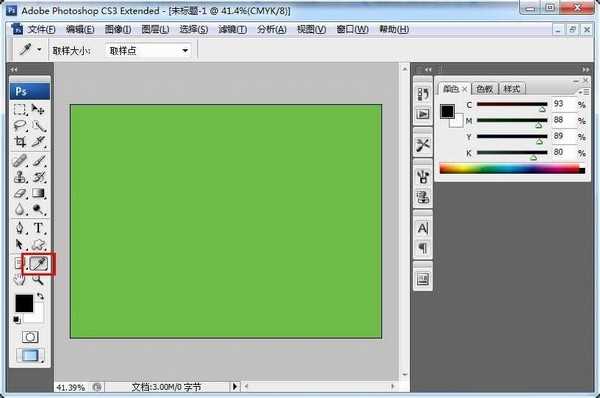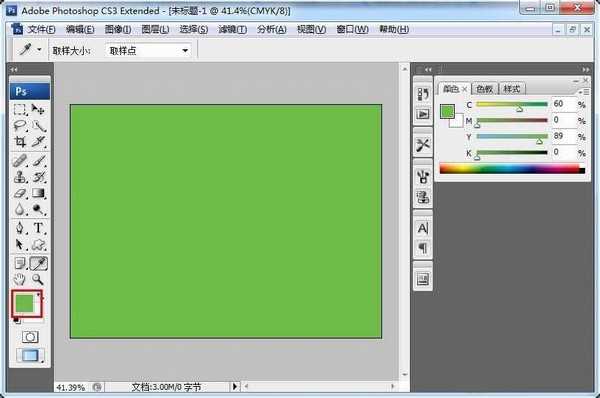经常性的需要确定一个电脑上图片的潘通色pantone值,却无奈没有专门软件只好拿着色卡跟显示器对比,因为显示器的色差或者肉眼的识别效果往往出现偏差,今天同样遇到这个问题,却发现用PS很简单就可以解决。(本例使用PS版本为CS3).
- 软件名称:
- Photoshop CS3 简体中文版 (50M)
- 软件大小:
- 50MB
- 更新时间:
- 2009-08-13立即下载
1、打开要识别的图片,点击吸管工具,点击要识别的颜色
2、点击后可以看到前景色变成同样的颜色,点击前景色框进入拾色器选项
3、可以看到图片颜色的CMYK、RGB等信息,然后点击颜色库选项
4、进入颜色库即可看到图片对应的潘通色号。
5、另:颜色库内可以选择相应种类的色卡
相关推荐:
ps怎么查看一张图片的色彩RGB平均值?
ps怎么实现rgb颜色模式文件和cmyk颜色模式文件互换?
photoshop cs6怎么利用RGB通道调出暖暖的夕阳余晖下的长城?
标签:
ps,CMYK,潘通色号
免责声明:本站文章均来自网站采集或用户投稿,网站不提供任何软件下载或自行开发的软件!
如有用户或公司发现本站内容信息存在侵权行为,请邮件告知! 858582#qq.com
暂无“ps怎么通过图片CMYK值或RGB值找出潘通色号?”评论...
RTX 5090要首发 性能要翻倍!三星展示GDDR7显存
三星在GTC上展示了专为下一代游戏GPU设计的GDDR7内存。
首次推出的GDDR7内存模块密度为16GB,每个模块容量为2GB。其速度预设为32 Gbps(PAM3),但也可以降至28 Gbps,以提高产量和初始阶段的整体性能和成本效益。
据三星表示,GDDR7内存的能效将提高20%,同时工作电压仅为1.1V,低于标准的1.2V。通过采用更新的封装材料和优化的电路设计,使得在高速运行时的发热量降低,GDDR7的热阻比GDDR6降低了70%。
更新动态
2025年01月11日
2025年01月11日
- 小骆驼-《草原狼2(蓝光CD)》[原抓WAV+CUE]
- 群星《欢迎来到我身边 电影原声专辑》[320K/MP3][105.02MB]
- 群星《欢迎来到我身边 电影原声专辑》[FLAC/分轨][480.9MB]
- 雷婷《梦里蓝天HQⅡ》 2023头版限量编号低速原抓[WAV+CUE][463M]
- 群星《2024好听新歌42》AI调整音效【WAV分轨】
- 王思雨-《思念陪着鸿雁飞》WAV
- 王思雨《喜马拉雅HQ》头版限量编号[WAV+CUE]
- 李健《无时无刻》[WAV+CUE][590M]
- 陈奕迅《酝酿》[WAV分轨][502M]
- 卓依婷《化蝶》2CD[WAV+CUE][1.1G]
- 群星《吉他王(黑胶CD)》[WAV+CUE]
- 齐秦《穿乐(穿越)》[WAV+CUE]
- 发烧珍品《数位CD音响测试-动向效果(九)》【WAV+CUE】
- 邝美云《邝美云精装歌集》[DSF][1.6G]
- 吕方《爱一回伤一回》[WAV+CUE][454M]